Formas de arreglar el iPhone atascado en Connect to iTunes
"Estaba tratando de actualizar mi iPhone 6 a iOS 10,pero después de eso, la pantalla del iPhone se atascó al conectarse a iTunes. He pensado hacer un reinicio con iTunes pero no reconoció el dispositivo. ¿Alguien puede decirme cómo arreglar el iPhone bloqueado en iTunes Connect?

Restaurar y actualizar el iPhone es bastante fácil con iTunes, pero a veces las cosas salen mal. Muchos usuarios han reportado que sus iPhone bloqueado en iTunes connect después de la actualización, restauración o jailbreak de iOS 10.3 / 10.2 / 10. Para ayudar a las personas a deshacerse de "conectarse a iTunespantalla ”en iPhone, recomendamos sinceramente Free Tenorshare ReiBoot, la herramienta profesional de reinicio de iPhone para que el iPhone salga del modo de recuperación (iTunes connect, iTunes logo o con iTunes) con solo un clic. Además, también ayuda a resolver otros tipos de iOS atascados mediante la reparación efectiva del sistema operativo.
- Método 1: reiniciar iPhone para arreglar el logotipo de iTunes atascado
- Método 2: Un clic para sacar el iPhone de la pantalla "Conectarse a iTunes"
- Método 3: Repara el iPhone atascado en el logotipo de iTunes reinstalando iOS
- Método 4: Reparar el sistema para deshacerse completamente del modo de recuperación
Método 1: reiniciar iPhone para arreglar el logotipo de iTunes atascado
Presione la tecla despertar / dormir simultáneamente y mantengasosteniéndolos hasta que vea "deslizarse para apagar" se muestra en la pantalla. Deslice para apagar su iPhone. Luego presione el botón de Encendido para encender su dispositivo.
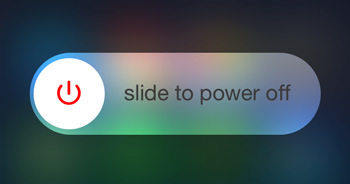
Método 2: Un clic para sacar el iPhone de la pantalla "Conectarse a iTunes"
Sin embargo, el método anterior no podrá solucionar este problema en la mayoría de las situaciones de servidor, pruebe Free Tenorshare ReiBoot para que el iPhone salga del modo de recuperación con solo un clic.
- Descargue e instale este programa en su computadora, conecte su iPhone a PC y ejecute el software, detectará su dispositivo automáticamente.
- Haga clic derecho en "Salir del modo de recuperación" en la interfaz principal para que su iPhone se desconecte de la pantalla de iTunes.


Método 3: Repara el iPhone atascado en el logotipo de iTunes reinstalando iOS
Reinstalar iOS puede ser la solución definitiva paraLa mayoría de los problemas del iPhone, pero esta solución efectiva definitivamente borrará todos los datos. Así que ten cuidado antes de seleccionar este método. Si no tiene una copia de seguridad y desea evitar la pérdida de datos, vaya al Método 4.
- Conecta el iPhone a la computadora a través de un cable USB y ejecuta iTunes.
- Después de que se detecte, "verá" El software en [nombre de su iPhone] debe restaurarse a la configuración de fábrica o actualizar el mensaje. Simplemente haga clic en "Actualizar" para reinstalar iOS en su teléfono.

Método 4: Reparar el sistema para deshacerse completamente del modo de recuperación
Si el problema persiste, puede usar Tenorshare ReiBoot para reparar el sistema operativo y sacar el iPhone del modo de recuperación completamente sin perder datos.
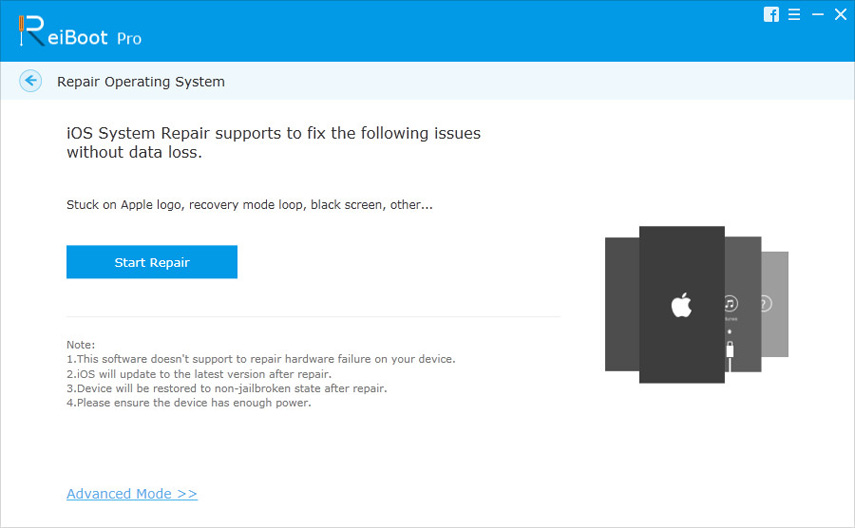
¡Hecho! Se ha corregido el iPhone bloqueado en la pantalla de conexión de iTunes con éxito. Si aún tiene otros problemas con iOS en el iPhone, no dude en contactarnos.






![[Resuelto] iPhone atascado en el logotipo de Apple después de la actualización a iOS 10](/images/ios-10/solved-iphone-stuck-on-apple-logo-after-ios-10-upgrade.jpg)


